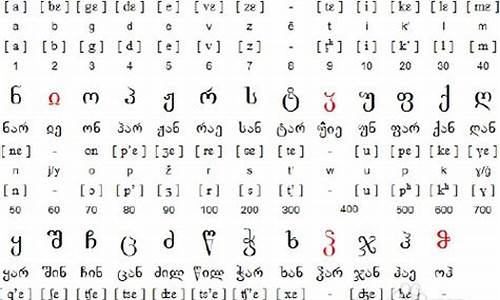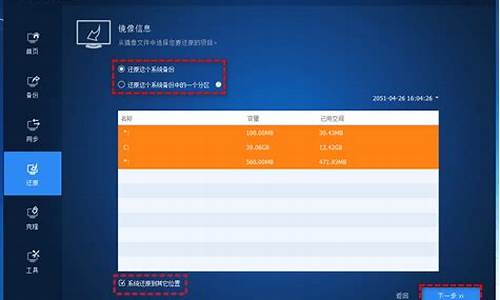系统休眠文件有多大-电脑系统休眠文件占用30个g
1.电脑系统休眠状态占用磁盘空间吗?关闭的话能省多少
2.windows文件夹超过20G
3.C盘空间消失31G,怎么找回来?
4.win10可不可以删除系统休眠文件
电脑系统休眠状态占用磁盘空间吗?关闭的话能省多少

休眠就是可以在不关机的情况下进入省电状态,会把内存里面的数据写入硬盘,所以要占用一部分硬盘空间,一般休眠文件占用的空间是你物理内存的大小,比如你是2g内存,则休眠需要占用2g空间。这个文件大小是不变的. 不会每次增加。另外,启动之后,这个文件不会消失.还在那里,只是下次休眠的时候重新利用这个文件。也就是说C盘会平白少了你内存那么大的空间。如果你的c盘空间够大,可以不用理会,当然也可以停用休眠功能节省一些空间。
windows文件夹超过20G
windows文件夹超过20G,应该是默认开启了系统休眠、虚拟内存等功能,正常Win7安装后,排除休眠、虚拟内存等功能,不足10G,用户可以参考如下方法精简优化系统,以节省系统盘空间。
一、删除windows7的休眠功能所用的文件
“以管理员身份运行,所有程序→附件→命令提示符”,右击选择“以管理员身份运行”,进入命令提示符后,手工输入“powercfg -h off” 关闭Win7系统休眠功能。
二、关闭系统保护
计算机右键属性--高级管理设置--系统保护。
三、转移虚拟内存
计算机右键属性--高级管理设置--高级--性能-设置-高级-更改。
四、转移“用户的文件”
桌面双击 Administrator(用户文件夹)文件夹,在这里推荐转移4个系统文件夹“桌面,收藏夹,我的桌面,我的文档”,右键要转移的项目属性--位置 X:\Users\Administrator 即可。
五、删文件不删功能、简化优化系统不简优化性能,具体如下:
1.C:\Windows\Web\Wall*** (Windows自带墙纸)可以转移到其它目录。
2.C:\Windows\System32\DriverStore\FileRepository 下
搜索输入 ati*.inf (14.6M) nv*.inf(94.9M) (A卡用户删N、N卡用户删A)
搜索输入 mdm*.inf (21.6M) 现在早已没人用的东西 删
搜索输入 prn*.inf (781M) prn 开头的全部都是打印机驱动,大多数人都是用不上的。即使有打印机,买的时候也会带有驱动。
注意:prnms001.inf/prnoc001.inf/prnms002.inf 这三个并不是打印机驱动,不要删除。
3.C:\Boot (13.3M) 这个里面是不同语言的Windows启动界面,除zh-CN外均可删除。
4.C:\perflogs\System\Diagnostics (9.39M) 这个是系统测试之后的测试记录文件存放处,删。
5.C:\Windows\Downloaded Installations 有一些程序(比如Dreamweer)安装的时候会把安装文件解压至此文件夹里面。可以安全删除,几十M到几百M不等。
6.C:\Windows\Help (66.7M) 帮助文档,全部删除。
7.C:\Windows\IME\IMESC5 微软拼音输入法(74.5M)可留。
C:\Windows\IME\IMEJP10 日文输入法(37.8M) 删除。
C:\Windows\IME\imekr8 韩文输入法(2.86M) 删除。
C:\Windows\IME\IMETC10 繁中输入法(21.6M) 删除。
8.C:\Windows\Installer 已安装程序的卸载,修改时所需程序,如果删除,有些程序卸载和修改就会有问题,删除自己不用的程序即可。
9.C:\Windows\winsxs 这个不能删除,但是可以压缩,压缩后大小为2.48G.节省空间近1G。
10.C:\Windows\winsxs\Backup(备份文件,占用354MB); 可直接删除。
11.C:\ProgramData 一些程序安装时会放一些文件到这里面,里面的安装文件exe、msi,可以删除,但是有些是软件运行时需要的文件,不可乱删。
C盘空间消失31G,怎么找回来?
pagefile.sys
如果你关闭了虚拟内存,当然可以删掉,那个文件就是系统为虚拟内存保留的磁盘空间;反之如果你没有关闭虚拟内存,你也删不掉这个文件,是受系统保护的
“hiberfil.sys”
是系统休眠文件,其大小和物理内存一样大,它可以删除(但不能手动删除),只要在“控制面板”中打开“电源选项”,之后在电源管理对话框的“休眠”标签下,去掉“启用休眠”前的勾,休眠文件就会自动删除。
“pagefile.sys”是页面交换文件(即虚拟内存),这个文件不能删除,不过可以改变其大小和存放位置:右击“我的电脑/属性”,然后在对话框的“高级”标签下单击“性能”下的“设置”按钮,在”性能选项”对话框中切换到“高级”标签下,再单击“虚拟内存”下的“更改”按钮,即可根据需要更改页面文件的大小----先选中C盘,然后选“无分页文件”,再点“设置”按钮;之后选中要生成该文件的盘符,在下面点选“自定义大小”并输入合适的数值,此数值通常为物理内存的1.5倍,再单击“设置”,最后单击“确定”,重新启动电脑,该文件就在其他分区上了。
以下是该文件的一些简单点的说明.
在一些较新的具有STR功能的主板上安装了xp及更新的操作系统后,在系统区根目录下会有一个 hiberfil.sys 的文件,它的大小和内存容量一样,这是什么文件呢?原来这个就是系统的休眠功能所占用的硬盘空间的文件(Windows 默认休眠功能是处于打开状态的),电脑处于休眠状态时,内存中的所有内容将保存到硬盘,并且电脑会被关闭。电脑在返回打开状态之后,关闭电脑时打开的所有程序和文档将全都还原到桌面。也就是说,当你让电脑进入休眠状态时,Windows 在关闭系统前将所有的内存内容写入hiberfil.sys文件。而后,当你重新打开电脑,操作系统使用Hiberfil.sys把所有信息放回内存,电脑恢复到关闭前的状态。然而,Windows 在硬盘上留下了hiberfil.sys文件,即使这个文件不再需要了。Hiberfil.sys文件可能很大,是磁盘碎片整理程序不能整理的特殊系统文件。因此,文件Hiberfil.sys的存在将阻止磁盘碎片整理程序进行彻底的整理操作。
在开始-关闭计算机时按住shift键你就可以看到休眠选项。如果这个功能你不是经常使用,你应该到控制面板→电源选项→休眠中将其关闭,以释放出硬盘空间,待到要需要使用时再打开即可。
XP具体关闭方法:
方法1
打开“控制面板”,双击“电源管理”。
在“电源管理”属性对话框里选择“休眠”选项卡。
取消“启用休眠”复选框,点击“确认”按钮。
你一取消“启用休眠”复选框,Windows XP就自动从硬盘删除Hiberfil.sys文件。
方法2
桌面右键-屏幕保护程序-电源-休眠-----去掉"启用休眠"前的勾。
-----在windowsXP通过
Vista/Windows7关闭方法:
方法1:
1. 进入控制面板—电源管理—禁用掉“休眠”“睡眠”。
2.进入C:\Windows\System32 找到cmd.exe 点右键—-以管理员身份运行
3.在cmd模式下输入命令“powercfg -h off”—回车
再去看看已经没了!
(不需要关闭账户控制)
方法2:
在Vista、windows 7系统根目下有个hiberfil.sys文件,是休眠文件,占用系统盘与物理内存一样大小的空间,实在太浪费了,如果系统盘空间紧张,可以考虑禁用休眠,禁用后hiberfil.sys会自动消失。
禁用方法如下:按Win+R键打开“运行”窗口,输入“powercfg -h off”,按回车即可(前提是禁用UAC)。
禁用Vista的UAC
UAC就是User Account Control -用户帐户控制,默认情况下登陆的帐号虽然是管理员级别,但是运行大部分的系统操作都需要被询问是否执行。禁用UAC有什么用呢?事实上,很多程序不能正常安装或不能正常运行都以UAC有关,如极点五笔不能在IE7下运行、PhotoshopCS2无法激活和运行、Kmplayer运行时弹出错误窗口等,最重要的是,如果在默认登陆的帐号下开启了UAC,系统和很多应用程序的设置都不能保存。因此,禁用UAC是安装系统后首先要做一件事!
禁用方法如下:按Win+R键打开“运行”窗口,输入“Regedit”运行注册表,然后将HKEY_LOCAL_MACHINE\SOFTWARE\Microsoft\Windows\CurrentVersion\PoliciesSystem下的EnableLUA的值该为0即可。
……………………………………………………………………………………………………………………………………………………………………
附上链接zol……
hiberfil.sys可以删除吗PC电脑问答堂-ZOL问答堂
://ask.zol.cn/q/16561.html
win10可不可以删除系统休眠文件
可以删除系统的休眠文件。
系统休眠文件是Win10在系统休眠时临时保存的文件,其占用体积较大。用户可以对系统的休眠文件进行删除,但删除后电脑的快速开机存在一定影响
win10的系统休眠文件叫做hiberfil.sys,用户可以通过手动删除或者搜索等方法进行删除。推荐用户加装硬盘或者把电脑硬盘换成更大容量的硬盘,避免存储空间不够带来的麻烦。
扩展资料:
电脑在睡眠状态时,将切断除内存外其他配件的电源,工作状态的数据将保存在内存中,这样在重新唤醒电脑时,就可以快速恢复睡眠前的工作状态。
在休眠模式系统会自动将内存中的数据全部转存到硬盘上一个休眠文件中,然后切断对所有设备的供电。这样当恢复的时候,系统会从硬盘上将休眠文件的内容直接读入内存,并恢复到休眠之前的状态。
将系统切换到休眠模式后,除了内存,电脑其他设备的供电都将中断,只有内存依靠电力维持着其中的数据(因为内存是易失性的,只要断电,数据就没有了)。
百度百科-Windows 10
百度百科-电脑休眠
声明:本站所有文章资源内容,如无特殊说明或标注,均为采集网络资源。如若本站内容侵犯了原著者的合法权益,可联系本站删除。